Namestitev pripomočkov v operacijskem sistemu Windows 7
Pripomočki v operacijskem sistemu Windows 7 so prenosne aplikacije, katerih vmesnik se nahaja neposredno na namizju . Uporabnikom ponujajo dodatne funkcije, običajno informativne. Nekateri nabor pripomočkov je že vnaprej nameščen v OS, po želji pa lahko uporabniki sami dodajo nove aplikacije. Oglejte si, kako to storiti v določeni različici operacijskega sistema.
Glej tudi: Gadget za vreme za Windows 7
Vsebina
Namestitev pripomočka
Pred tem je Microsoft ponudil možnost prenosa novih pripomočkov na svoji uradni spletni strani. Do danes pa je podjetje zavrnilo podporo teh aplikacij, ki je svojo odločitev utemeljilo z zaskrbljenostjo za varnost uporabnikov, saj so sami pripomočki našli vrzeli v tehnologiji, ki olajša ravnanje napadalcev. V zvezi s tem je prenos teh programov na uradno spletno mesto postal nedostopen. Kljub temu so mnogi še vedno na lastno odgovornost in jih lahko namestijo s prenosom iz spletnih virov tretjih oseb.
1. način: Samodejna namestitev
V veliki večini primerov pripomočki podpirajo samodejno namestitev, katere postopek je intuitiven in zahteva minimalno znanje in dejanja uporabnika.
- Ko prenesete pripomoček, ga potrebujete unzip če se nahaja v arhivu. Ko izberete datoteko z razširitvijo pripomočka, jo dvokliknite z levim gumbom miške.
- Odprlo se bo varnostno okno za namestitev novega elementa. Tukaj morate potrditi začetek postopka tako, da kliknete »Namesti« .
- Nadalje bo izveden dokaj hiter postopek namestitve, po katerem se bo vmesnik pripomočka prikazal na namizju .
- Če se to ne zgodi, vi pa ne vidite lupine nameščene aplikacije, nato na namizju kliknite desno miškino tipko ( RMB ) in izberite »Gadgets« s seznama, ki se odpre.
- Odprlo se bo kontrolno okno te vrste aplikacij. Poiščite predmet, ki ga želite zagnati, in ga kliknite. Po tem bo vmesnik prikazan na računalniku "Desktop" .
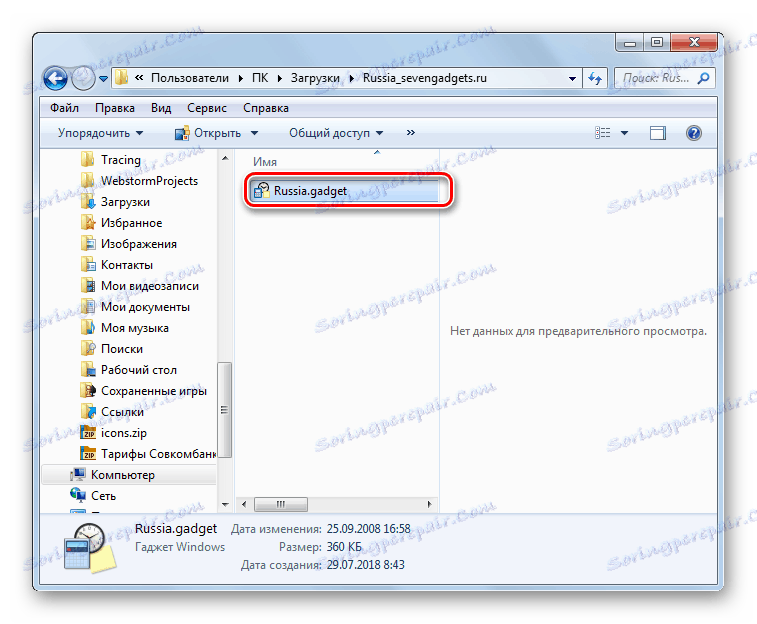

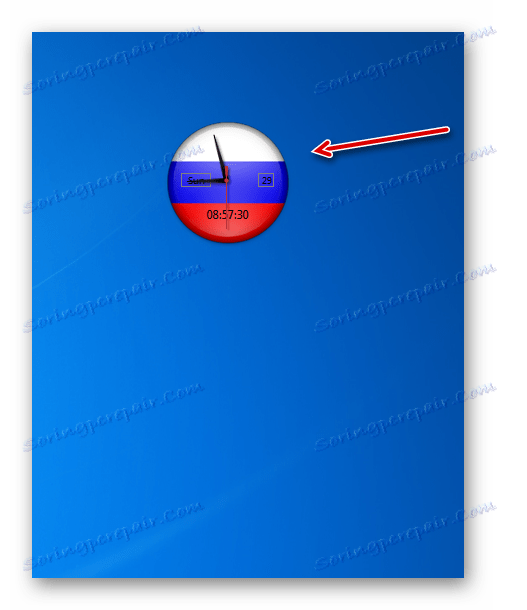

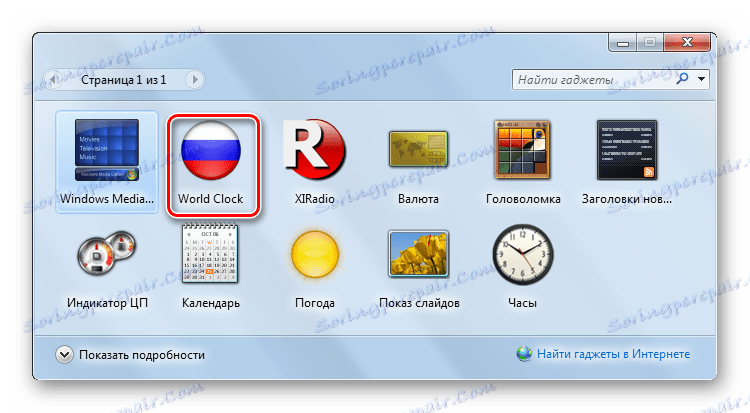
2. način: ročna namestitev
Prav tako lahko pripomočke dodate v sistem z uporabo ročne namestitve, ki se izvaja s premikanjem datotek v želeni imenik. Ta možnost je primerna, če po nalaganju arhiva z aplikacijo v njej niste našli nobene datoteke z razširitvijo pripomočka, kot je bila v prejšnjem primeru, ampak celo vrsto elementov. Ta položaj je precej redek, vendar še vedno možen. Na enak način lahko aplikacije premaknete iz enega računalnika v drugega, če nimate nameščene namestitvene datoteke.
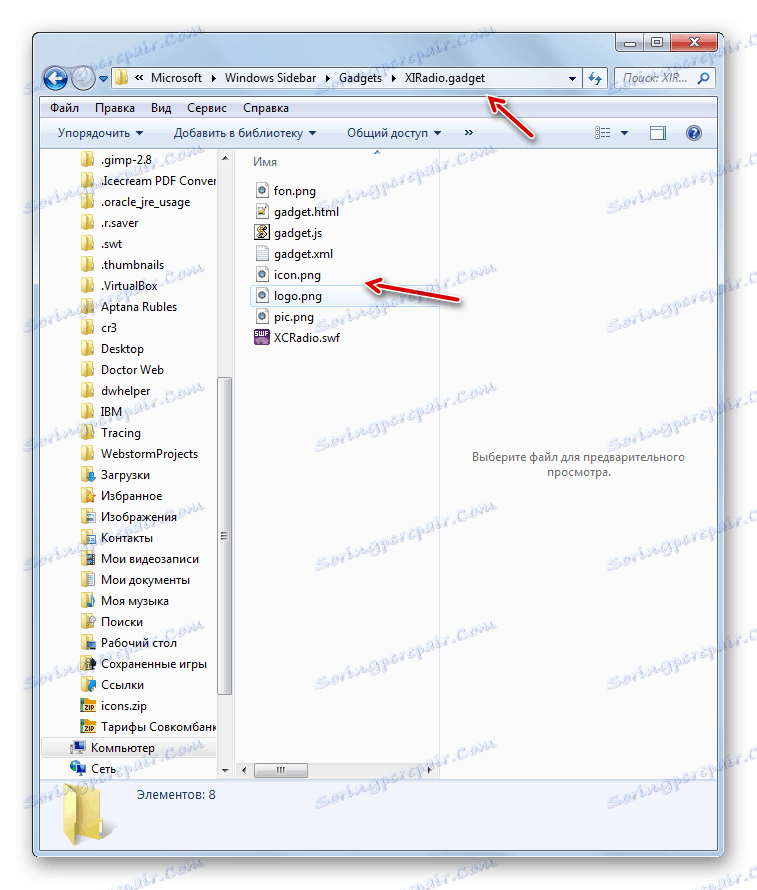
- Odprite preneseni arhiv, ki vsebuje elemente za namestitev.
- Odprite "Raziskovalec" v imeniku, kjer je nepopolna mapa. Desni klik na to. V meniju izberite »Kopiraj«.
- Odprite "Raziskovalec" na naslovu:
С:UsersИмя_пользователяAppDataLocalMicrosoftWindows SidebarGadgetsNamesto »UserName« vnesite ime uporabniškega profila.
Včasih so pripomočki nameščeni na drugih naslovih:
С:Program FilesWindows SidebarShared Gadgetsali
С:Program FilesWindows SidebarGadgetsToda zadnji dve možnosti pogosto ne zadevata aplikacij tretjih oseb, ampak vnaprej nameščenih pripomočkov.
Z desno miškino tipko kliknite prazen prostor v odprtem imeniku in iz kontekstnega menija izberite »Prilepi« .
- Po postopku vstavljanja se mapa mape prikaže na želeni lokaciji.
- Zdaj lahko aplikacijo zaženete z običajno metodo, kot je že omenjeno v opisu prejšnje metode.

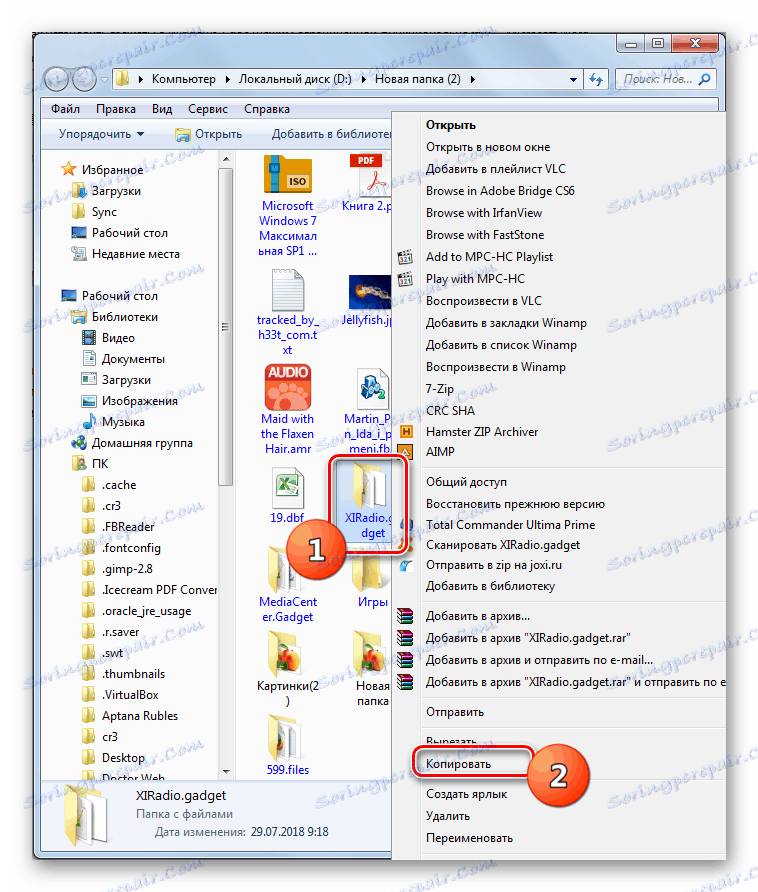
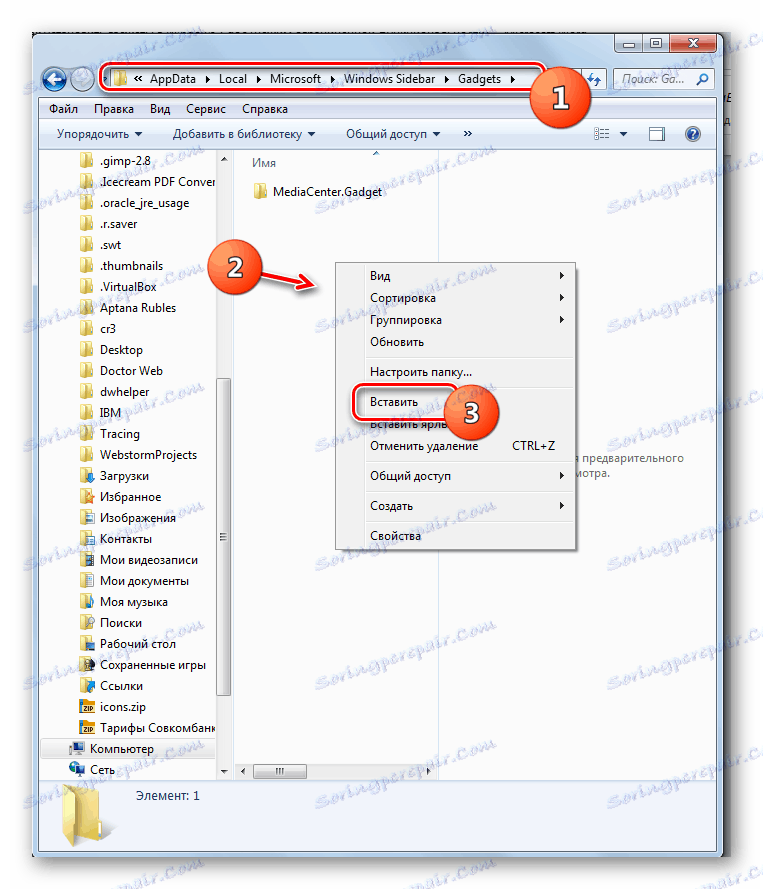
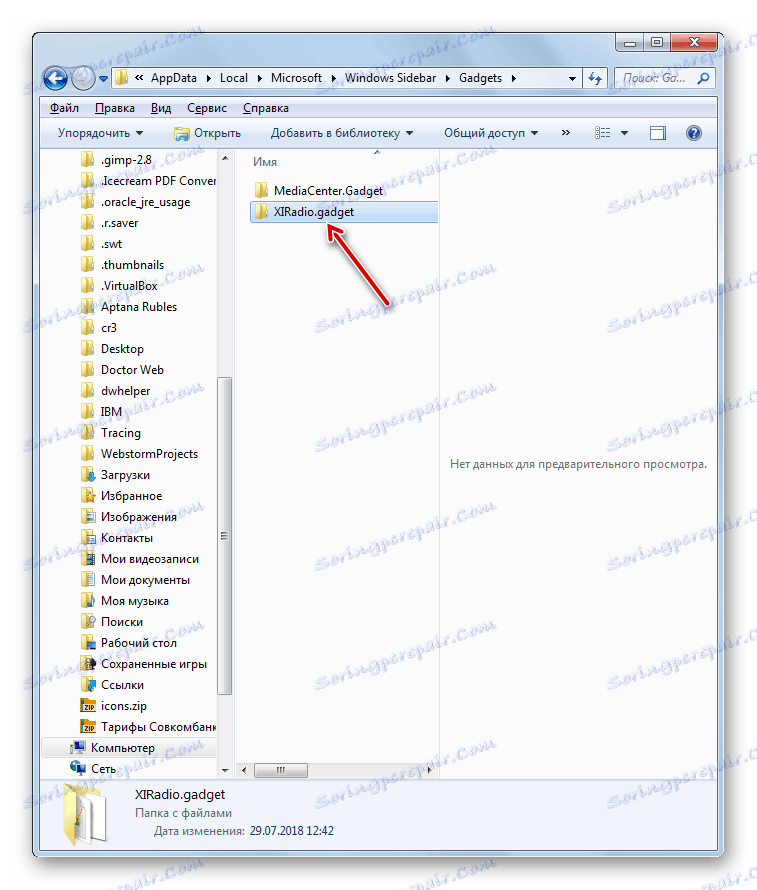

Na Windows 7 lahko namestite pripomočke na dva načina. Ena izmed njih se izvede samodejno, če obstaja namestitvena datoteka z razširitvijo pripomočka, druga pa z ročnim prenosom aplikacijskih datotek, če manjka namestitveni program.